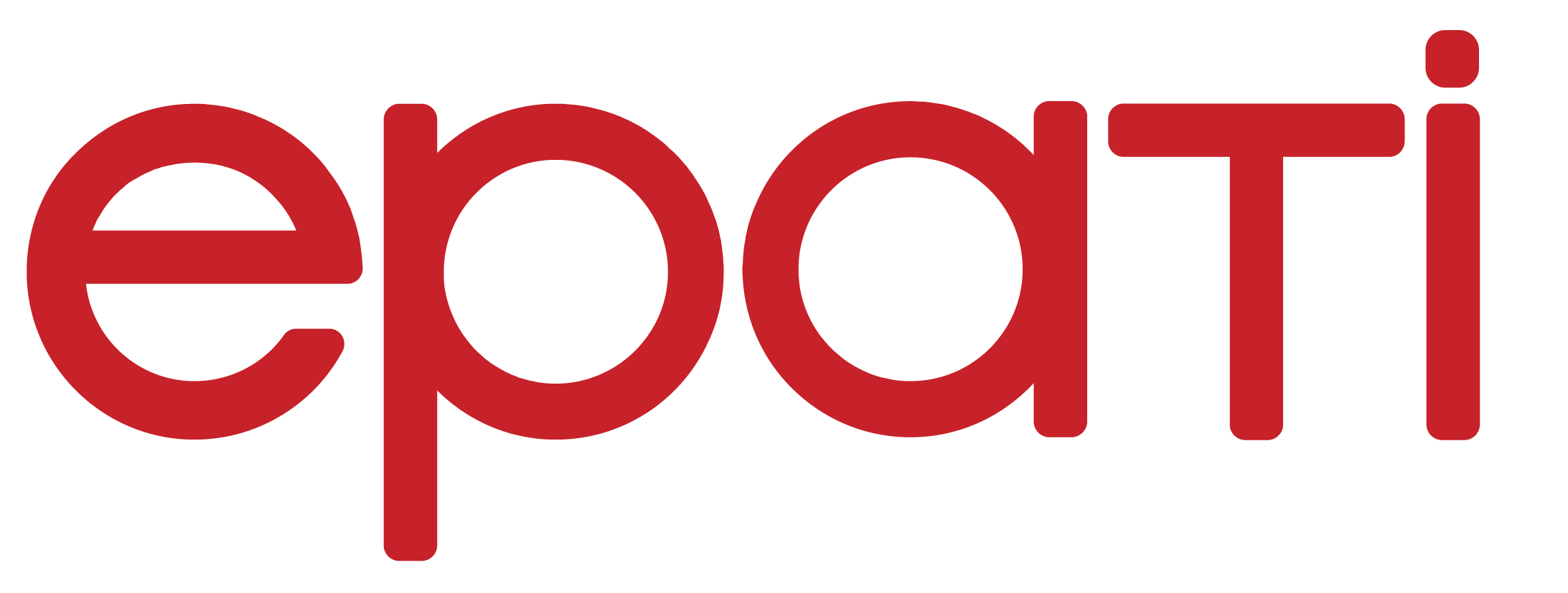HP Dual Layer Yapılandırması
Kısa Anlatım
Dual Layer yapılandırması, Localde’ki trafikleri Firewall’a uğramadan kendi aralarında dolaşmasını sağlamak için hazırlanmıştır. Local’de ki istemciler internet’e çıkmak istediklerinde Firewall’a gideceklerdir.
Local’de bir trafik yaptığında veya bir istemciye erişmek istediğinde ise Omurga Switch’e gitmeleri yeterli olacaktır.
Network Şeması
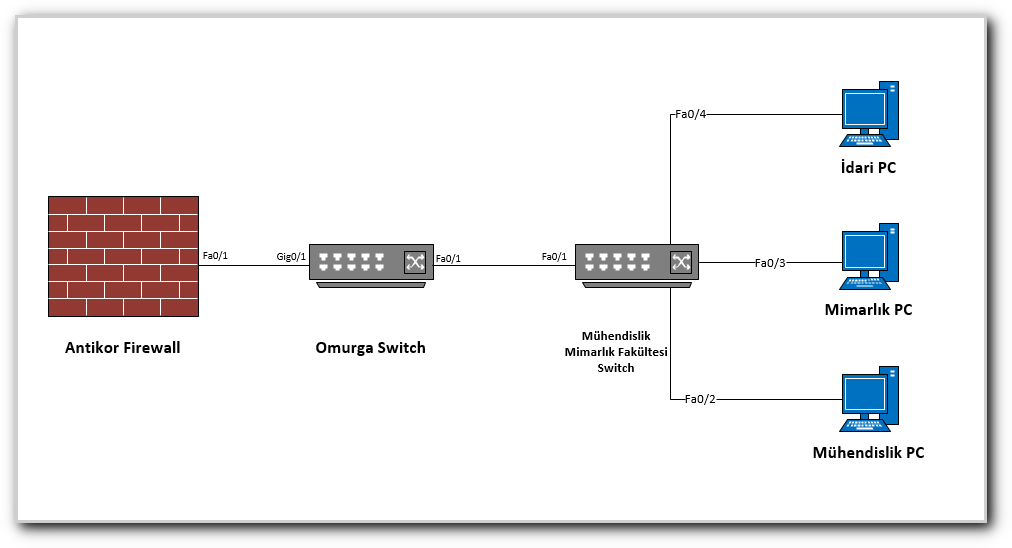
Konfigürasyon
Omurga Switch’de ki gerekli ayarlar aşağıda yapılmıştır.
Omurga Switch
Running configuration:
; J9019B Configuration Editor; Created on release #Q.11.17
hostname "Omurga_Rektorluk"
snmp-server community "public" Unrestricted
vlan 1
name "DEFAULT_VLAN"
exit
vlan 100
name "Muhendislik"
ip address 10.33.100.1 255.255.255.0
tagged 1-2
exit
vlan 101
name "Mimarlik"
ip address 10.33.101.1 255.255.255.0
tagged 1-2
exit
vlan 102
name "Idari"
ip address 10.33.102.1 255.255.255.0
tagged 1-2
exit
aaa authentication telnet login radius local
aaa authentication telnet enable radius local
aaa authentication ssh enable radius local
end
Mühendislik-Mimarlık Fakültesi Switch
Not: İsteğe bağlı olarak istenildiği kadar uç nokta taşınabilir.
Running configuration:
; J9019B Configuration Editor; Created on release #Q.11.17
hostname "Muhendislik_Mimarlik"
snmp-server community "public" Unrestricted
vlan 1
name "DEFAULT_VLAN"
exit
vlan 100
name "Muhendislik"
ip address 10.33.100.2 255.255.255.0
tagged 1
untagged 2
exit
vlan 101
name "Mimarlik"
ip address 10.33.101.2 255.255.255.0
tagged 1
untagged 3
exit
vlan 102
name "Idari"
ip address 10.33.102.2 255.255.255.0
tagged 1
untagged 4
exit
Antikor
Antikor tarafında gerekli Vlanlar ve Routing işlemleri Dual Layer Olarak Ayarlama Yapılandırma Örneği’nde yapılmıştır.
Test Etme
PC 2’den PC 0’a tracert çektiğimiz zaman trafiğin Firewall’a uğramayıp Omurga Switch’den döndüğü görülmüştür.
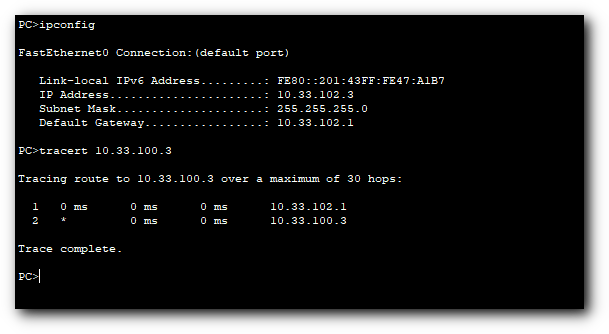
Antikor v2 Dual Layer ayarları için Antikor v2 Dual Layer Yapılandırması dokümanını takip ediniz.
Sorun Giderme
| Çalıştırılan Komut | Hata Mesajı | Çözüm Önerisi |
|---|---|---|
ping 10.2.1.2 |
— Ping statistics for 10.0.0.1 — 5 packets transmitted, 0 packets received, 100.0% packet loss | Portların aktiflik durumunu kontrol ediniz. |
| Vlan ayarlarını gözden geçiriniz. |
ePati Siber Güvenlik Teknolojileri San. ve Tic. A.Ş.
Mersin Üniversitesi Çiftlikköy Kampüsü
Teknopark İdari Binası Kat:4 No: 411
Posta Kodu: 33343
Yenişehir / Mersin / TÜRKİYE
Web: www.epati.com.tr
e-Posta: bilgi@epati.com.tr
Tel: +90 324 361 02 33
Faks: +90 324 361 02 39